“구글 애드 매니저 사용법 – 초보자용“에서 2020년 8월 업데이트 버전을 읽을 수 있습니다.
아래 글은 과거 구글 DFP 광고 단위 사용 태그 생성 관련 보관용 글입니다.
2017년 11월 8일자(서울 시간)로 DFP의 UI가 변경됐습니다.
훨씬 깔끔하네요. 일부 용어도 변경이 있는 것으로 보입니다.
광고 소재는 광고 문안으로 한글 용어가 변경됐습니다 ㅠㅠ
구글 DFP 광고 단위 태그 생성하기
인벤토리 메뉴에서 광고 단위(Ad Unit)를 생성하면 태그를 생성할 수 있습니다.
태그는 하나 또는 복수로 생성이 가능합니다.
광고 단위를 여러 개 선택하고 싶다면 태그 생성 메뉴에서 복수의 광고 단위를 선택해서 진행 가능합니다. 이 경우 헤더 정보를 한번에 만들 수 있어 편합니다.
태그 유형은 3가지가 있습니다.
이 글에서는 모바일웹과 PC웹을 기준으로 설명합니다.
구글 게시자 태그 유형을 선택하면 태그 옵션을 선택해야 합니다.
이 옵션들은 중요합니다. 이 옵션은 한번 선택하면 바꿀 수 없기 때문에 신중하게 고려해야 합니다.
옵션에 대한 설명은 아래 표를 참고해주세요.
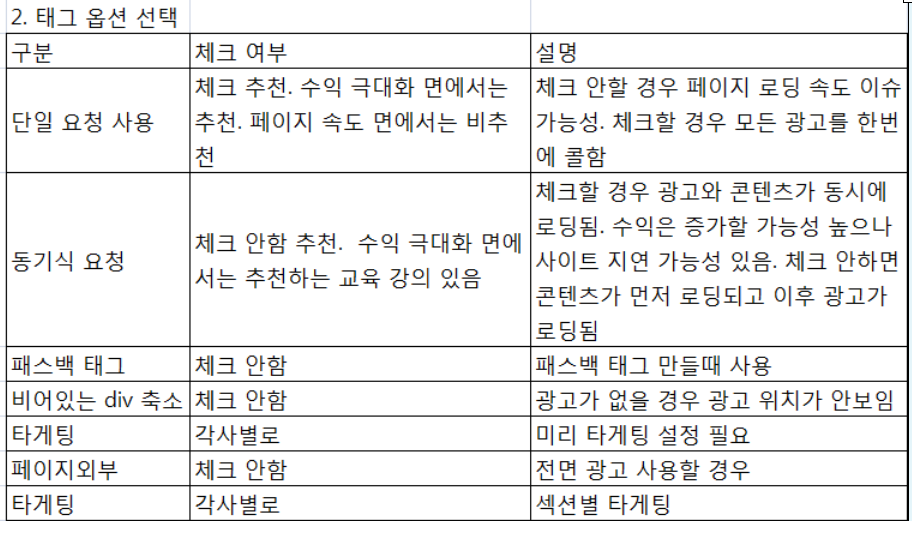
위 표에서 언급했습니다만 단일 요청(single request)와 동기식(synchronous) 요청은 모두 사이트 속도 및 수입 최적화와 관련이 있습니다.
두 가지 중 하나라도 선택할 경우 사이트 속도 저하 가능성이 있지만 수익 최적화에는 도움이 된다고 합니다.
이건 미디어의 광고 담당자와 기획자가 판단할 것이라고 봅니다(비겁한가요 ㅠㅠ)
참고로 말씀드리자면 제가 아는 모 미디어의 DFP 고수는 단일 요청 사용은 체크하고 나머지는 체크하지 않는 것을 추천한다고 합니다.
이렇게 옵션까지 선택하면 태그가 생성됩니다.
애드센스와 애드익스체인지와는 달리 DFP 태그는 웹사이트의 헤더와 본문용 태그 두 개가 있습니다.
이게 좀 귀찮은 일이기는 합니다.
다음에는 광고주문(Order)와 광고항목(Line Item)에 대해 알아보도록 하겠습니다.
광고항목은 복잡하고 변수들도 많아서 좀 더 공부를 한 후 정리하겠습니다.
참고 사이트 링크
이 링크를 누르면 구글이 직접 운영하는 DFP와 AD Exchange 사용법을 공부할 수 있습니다.
거북이 미디어 전략 연구소장은 미디어의 온라인 수익화와 전략에 주요 관심을 가지고 있습니다.
저는 Publisher side에서 2015년부터 모바일과 PC 광고를 담당했습니다. 2022년부터 국내 포털을 담당하고 있습니다.
▲ 강의 이력
구글 디지털 성장 프로그램의 광고 워크샵 게스트 스피커(21년 6월)
구글 서치콘솔, 네이버 서치어드바이저, MS 웹마스터 도구 사용법(24년 8월 한국 언론진흥재단 미디어교육원)
구글 DFP에 관하여 정말 잘 보고있습니다! 감사해요! 그런데 이번페이지 이미지들은 깨져서 많이 아쉽네요 ㅠ.ㅠ
도토리님 안녕하세요.
죄송합니다. 제가 웹사이트를 한번 밀고 다시 깔았는데…일부 이미지가 깨졌습니다.
대부분 원복했는데 이 페이지는 안됐나 봅니다.
정리해두도록 하겠습니다^^
dfp 를 통해 어떻게.. 애드센스처럼 블로그에 광고를 게제하나요?
아무리봐도 이해가안가.. 댓글달아봅니다
애드센스님 안녕하세요.
DFP를 통해 애스센스처럼 광고를 게재하는 건 아닙니다.
DFP(現 애드매니저)는 광고서버이고 DFP를 이용해 광고를 게재할 수 있다는 겁니다. 당연히 구글의 광고 네트워크인 애드센스, 애드익스체인지(구글과 직접 계약 필요), 타 광고 네트워크도 DFP 서버를 통해 게재 가능합니다.
제 글이 오해의 소지가 있었나 봅니다 ㅠㅠ
참고로 페이지뷰가 많지 않거나 직접 광고가 별로 없는 경우는 DFP를 사용할 필요가 없습니다. 저는 매뉴얼을 만들어보려고 사용한 것이구요.